Важливою частиною використання будь-якої операційної системи є час від часу перевіряти наявність оновлень безпеки. Бути складно постійно відстежувати оновлення системи безпеки. Один із найпростіших способів захистити систему Ubuntu - це оновлення програмних пакетів. Нові версії додають найновіші доступні функції, а безпека системи підвищується завдяки частому оновленню програм.
Цей посібник показує, як встановлювати оновлення безпеки в Ubuntu 20.04, яке буде виконано шляхом оновлення пакетів безпеки.
Існує два основних методи оновлення програмного забезпечення для мінімізації вразливості проблем безпеки:
- Оновіть Ubuntu за допомогою командного рядка
- Оновіть Ubuntu
Спосіб 1. Оновіть Ubuntu за допомогою командного рядка
Оновлення Ubuntu за допомогою командного рядка надає вам більше ясності та повноважень щодо процесу. Відкрийте термінал і виконайте таку команду, щоб оновити пакети:
$ sudo apt оновлення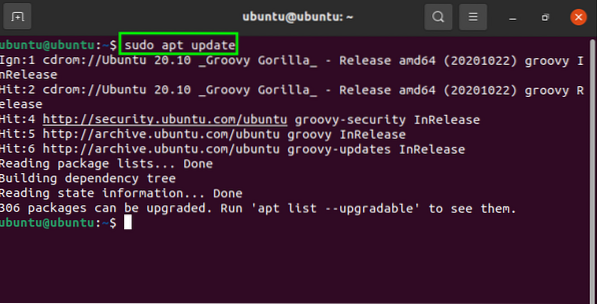
Щоб отримати список пакетів, які потрібно оновити, введіть таку команду:
$ apt list - можна оновити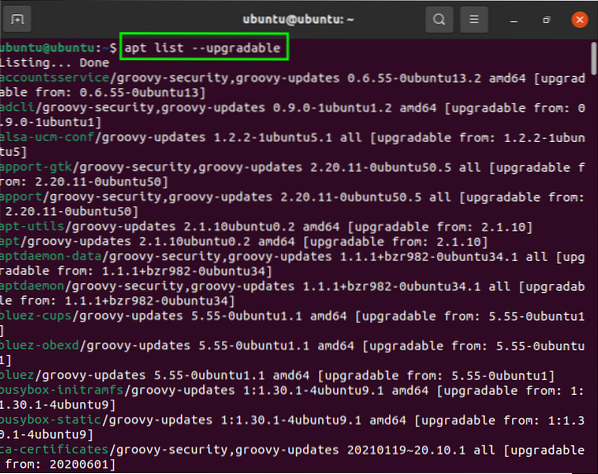
Тепер усі пакети можна оновити за допомогою наступної команди, яка завершить усі оновлення пакетів, які потребують оновлення. Після введення команди, переліченої нижче, ваша операційна система буде успішно оновлена:
$ sudo apt оновлення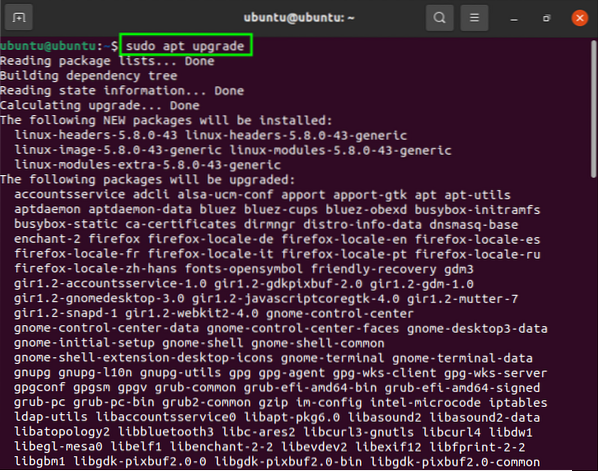
У системі завжди будуть наявні деякі програмні пакети, які залежать один від одного для належної роботи.
Ці пакети можна оновити за допомогою “dist-upgrade”, Згадана нижче. Введіть команду в терміналі, щоб отримати оновлення:
$ sudo apt dist-upgrade
Невикористані пакунки, які більше не потрібні, можна видалити, виконавши таку команду:
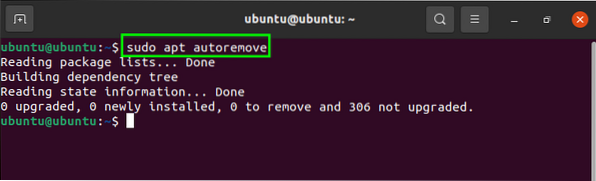
Спосіб 2: Оновіть Ubuntu через графічний інтерфейс
Другий підхід до встановлення оновлень безпеки у вашій системі - це встановлення оновлень за допомогою програми оновлення програмного забезпечення. Щоб розпочати оновлення Ubuntu за допомогою графічного інтерфейсу, відкрийте папку Ubuntu Applications і знайдіть Оновлення програмного забезпечення:
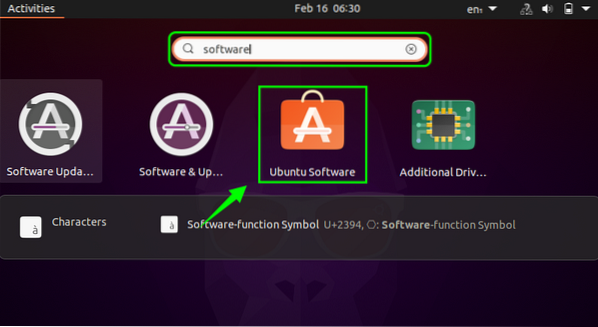
Відкрийте Оновлення програмного забезпечення щоб перевірити наявність деталей оновлення:
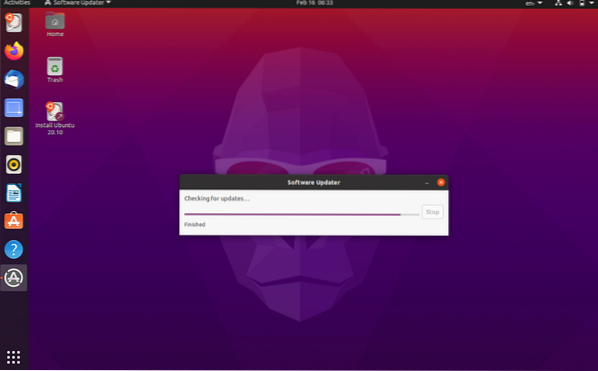
З'явиться діалогове вікно з проханням дозволити встановити оновлення прямо зараз чи пізніше:
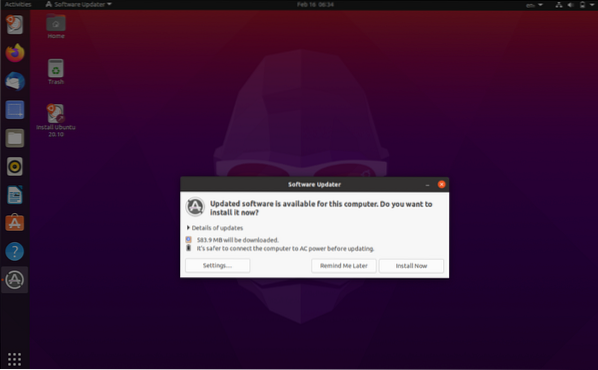
Натисніть “Деталі оновлень”, Щоб отримати меню окремих пакетів, а потім поставте прапорець, який ви хочете оновити:
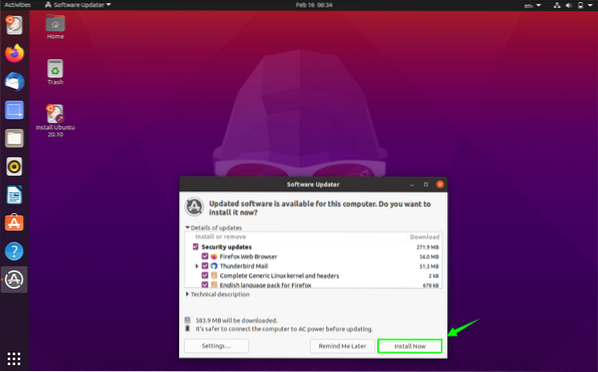
Після цього натисніть "Встановити зараз”, Щоб розпочати встановлення:
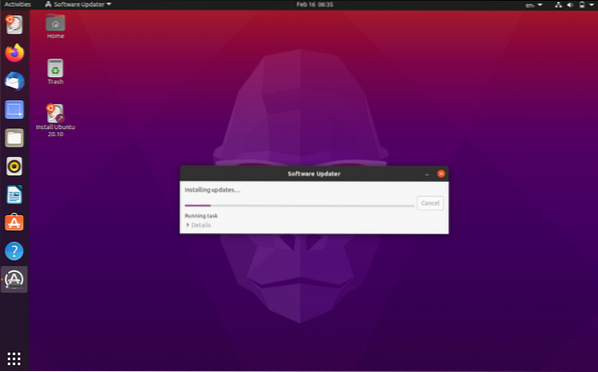
Інформацію про встановлення можна переглянути детальніше, натиснувши деталі:
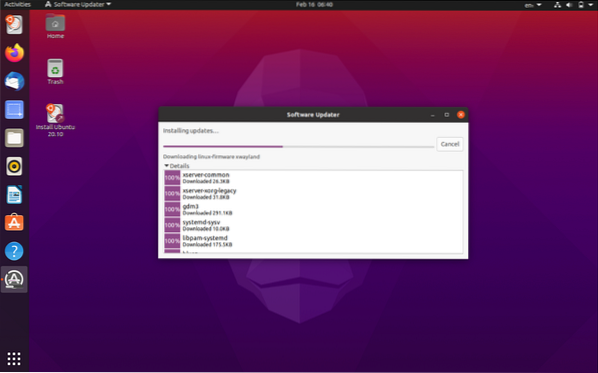
Отже, оновлена версія Ubuntu та оновлені пакети будуть встановлені в системі. Вікно може попросити вас перезапустити систему, щоб зміни вступили в силу.
Висновок
Посібник показав вам, як оновити операційну систему за допомогою графічного інтерфейсу та командного рядка. За допомогою оновлення програмних пакетів та операційних систем будуть встановлені оновлення системи безпеки, які не тільки зроблять весь процес більш плавним і швидким, але й захистять систему від помилок та шкідливих програм.
 Phenquestions
Phenquestions


